É uma ação Dados de backup De seu telefone ou de PC Uma das coisas necessárias para pensar é fazê-lo periodicamente.
Você está tendo problemas para fazer o iCloud sincronizar seus dados entre vários sistemas? Você não está sozinho ; Vários desenvolvedores reclamaram e expressaram sua frustração com os problemas Serviço ICloud Muitos desde sua introdução.
Felizmente, existem várias correções que você pode tentar sincronizar seus arquivos no macOS e iOS usando os servidores da Apple. Você deve tentar todas as etapas, como se nenhuma delas funcionasse, vá para a próxima.

1. Reinicie e espere
Pode levar algum tempo para que o iCloud seja ativado e comece a alterar e sincronizar. De acordo com alguns relatos, isso pode levar até 10 minutos.
Você pode descobrir que o seu problema é resolvido sozinho com um pouco de paciência, mas enquanto estiver lá, você também pode tentar reiniciar todos os dispositivos afetados. Você também pode querer conectar seu dispositivo ao carregador - às vezes descobrimos que as fotos não são sincronizadas com o iCloud até que o telefone carregue acima de uma certa porcentagem 😮.
2. Verifique se você está usando a conta correta
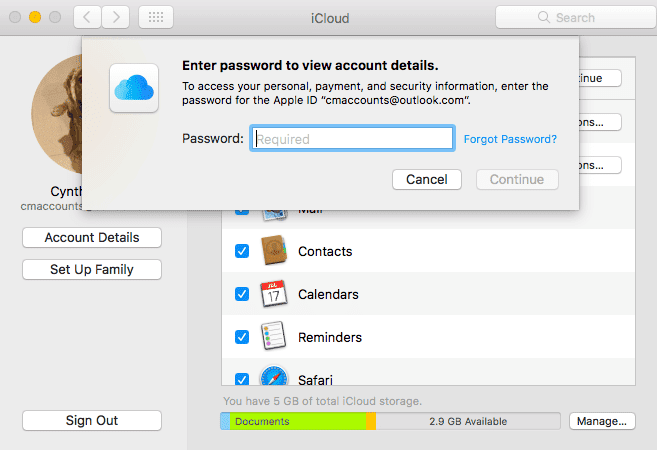
Isso pode parecer óbvio e dado como certo, mas se você não usar a mesma conta iCloud em ambos os dispositivos, os dados entre eles nunca serão sincronizados corretamente. Vamos para Configurações -> [Seu nome] No iOS ou Preferências do sistema -> Apple ID No macOS, verifique a conta atualmente associada aos dispositivos.
Você só pode ter uma conta iCloud ativa por vez, portanto, certifique-se de combiná-la entre os dispositivos.
3. Certifique-se de que o serviço iCloud está funcionando corretamente

Todos os serviços são interrompidos e interrompidos em algum ponto. Embora a maioria das interrupções aconteçam planejadamente à noite, quando você está dormindo, uma falha catastrófica ou erro humano às vezes pode interromper os serviços mais confiáveis.
Para verificar o status atual do serviço Apple iCloud, vá para Página de status do sistema da Apple E procure os pontos vermelhos. Quaisquer problemas persistentes devem aparecer na parte inferior da tela.
4. Certifique-se de que o iCloud esteja habilitado para o seu aplicativo

Existem algumas coisas que você pode alterar em suas configurações (iOS) ou preferências do sistema (macOS) para lidar com aplicativos que não sincronizam.
No seu dispositivo iOS, vá para Configurações -> [Seu nome]> iCloud Certifique-se de que o aplicativo que você deseja sincronizar esteja listado e ativado. Você também pode tentar desligar e reiniciar o processo de sincronização para o aplicativo com defeito.
No macOS, os aplicativos que têm acesso ao iCloud Drive aparecerão em Preferências do sistema -> Apple ID -> iCloud.
5. Verifique se os aplicativos têm acesso aos dados do celular
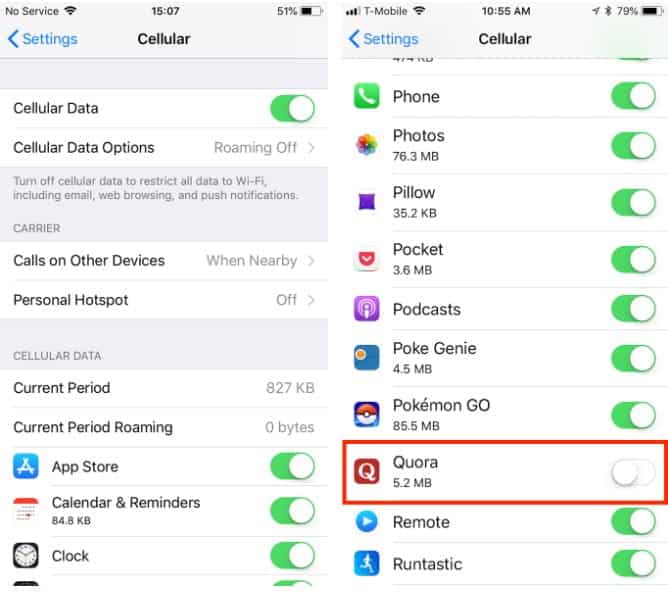
Você está enfrentando problemas para sincronizar com o iCloud ao usar Dados de celular , Mas não no Wi-Fi? Você pode ter desativado o acesso a Dados de celular Para alguns aplicativos.
Vamos para Configurações -> Dados da rede celular Role para baixo para encontrar uma lista de aplicativos em seu telefone. Quaisquer aplicativos que tenham o controle deslizante desativado só funcionarão no Wi-Fi. Tente habilitar o acesso a dados para qualquer aplicativo que deseja sincronizar o tempo todo, mas observe que isso pode aumentar o uso de dados.
6. Ajuste de data e hora
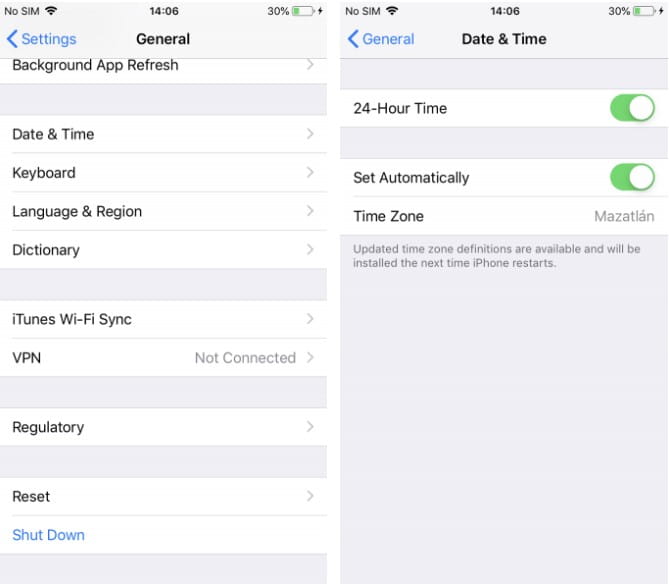
Você pode ter muitos problemas quando a data e a hora no iPhone não estão corretas. Muitos aplicativos se recusam a se conectar à Internet. Para evitar esses problemas, você pode definir a hora para atualizar automaticamente, o que manterá seus dispositivos em sincronia e evitará esses problemas.
No iOS, vá para Configurações -> Geral -> Data e hora -> Definir automaticamente. No macOS, você pode fazer isso acessando Preferências do sistema -> Data e hora -> Fuso horário.
7. Verifique se você está sincronizando a pasta correta
Para aplicativos que permitem que você personalize qual pasta eles usam para armazenar dados, certifique-se de que os caminhos correspondem entre os dispositivos. Você deve garantir que os diferentes aplicativos iOS e macOS estejam procurando dados no mesmo diretório, se possível.
8. Redefina e restaure seu dispositivo
Nenhuma das opções acima ajudou e seu dispositivo não consegue acessar ou sincronizar dados do iCloud? Você pode querer dar um passo mais forte e redefinir o seu telefone para eliminar quaisquer problemas restantes. Antes de fazer isso, você deve realizar um Cópia de segurança Para o seu telefone para evitar a perda de dados.
Após o backup, você deve redefinir o dispositivo usando a opção Restaurar no iTunes (ou Finder no macOS Catalina e posterior) e, em seguida, restaurar o backup que você criou ao configurar o dispositivo novamente. Assim que terminar, seu dispositivo estará próximo ao estado em que foi iniciado, exceto que você precisará adicionar / licenciar suas contas múltiplas novamente.
Esperançosamente, isso eliminará qualquer problema que você tenha com o iCloud Drive.
9. Pesquisar suporte para aplicativos
Se você tiver um aplicativo que usa sincronização de dados para transferi-los entre plataformas diferentes, há uma boa chance de que o desenvolvedor possa fornecer documentos de ajuda para ajudá-lo a superar seus problemas. Na maioria das vezes, os desenvolvedores podem especificar precisamente quais arquivos e pastas excluir para resolver o problema.
Alguns dos aplicativos que incluem guias específicos para resolver problemas do iCloud incluem DayOne, 1Password e Ulysses. Pesquise online para obter ajuda específica se o seu problema for outro aplicativo.
10. Use uma alternativa ao iCloud
Muitos aplicativos oferecem a opção de usar ou não o iCloud. Se você puder evitar usá-los, você evitará os muitos problemas que afetam o serviço.
Por exemplo, aplicativos como DayOne e 1Password permitem que você use Dropbox. Além disso, muitas vezes fornece a você Soluções de armazenamento em nuvem De terceiros, mais espaço e o processo são menos difíceis de configurar e sincronizar. E não se preocupe, você ainda pode usar outros recursos do iCloud, como Find My iPhone e Email.
Incluir alguns As melhores alternativas para armazenamento em nuvem Dropbox, Google Drive e OneDrive.
Facilite as tarefas usando o iCloud
Esperamos que essas dicas ajudem a eliminar os problemas do iCloud Drive. Embora o iCloud nem sempre seja perfeito, sua integração com as plataformas da Apple o torna a escolha de fato para muitos usuários. Agora você pode aproveitar como quiser da Apple.
Para outros problemas relacionados ao iCloud, verifique as soluções Problemas mais comuns do iCloud.







